E-Mail in Gmail auf dem Android einrichten
1. Gmail-App öffnen
2. Auf Einstellungen tippen
3. Auf Account hinzufügen klicken
4. Andere auswählen
5. E-Mailadresse eintragen
6. IMAP auswählen
7. Passwort eingeben
8. Posteingangsserver eintragen
9. Postausgangsserver eintragen
10. Accountoptionen auswählen
11. Erledigt!
Schritt 1: Gmail-App öffnen
Öffnen Sie die App auf Ihrem Android Gerät.
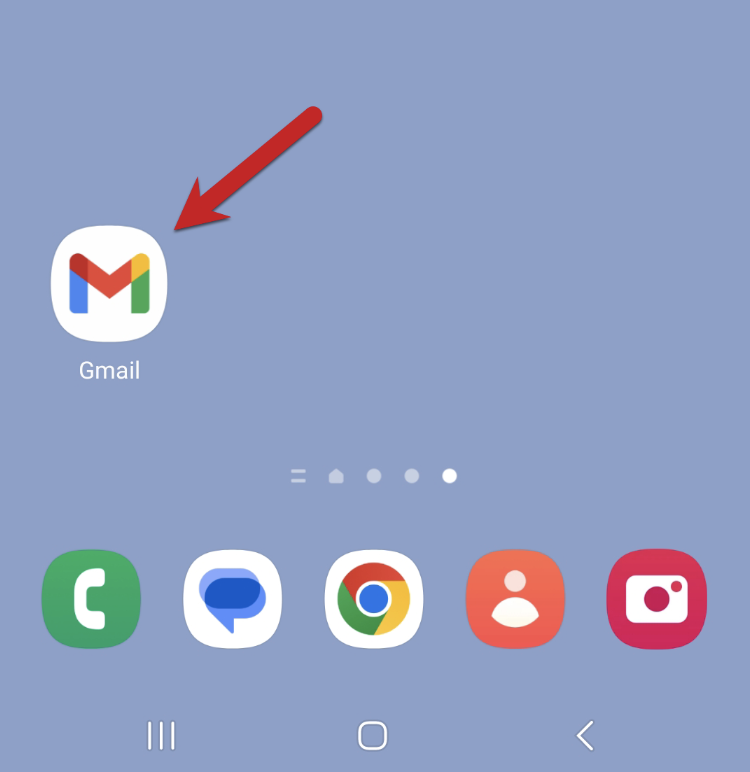

Schritt 2: Auf Einstellungen tippen
- Wählen Sie das Menü oben links in der Ecke aus und öffnen Sie so Ihre Einstellungen
- Nun öffnet sich ein Menü, wählen Sie Einstellungen
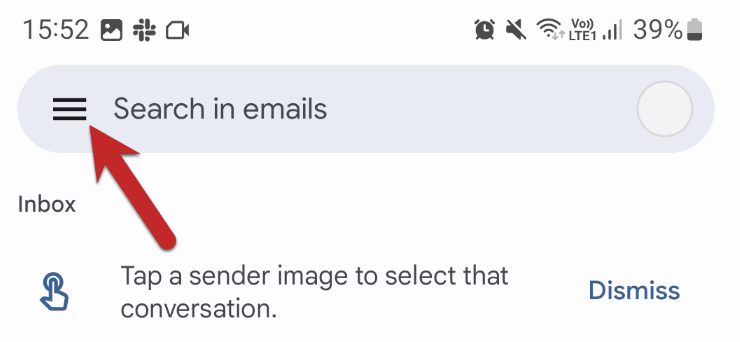
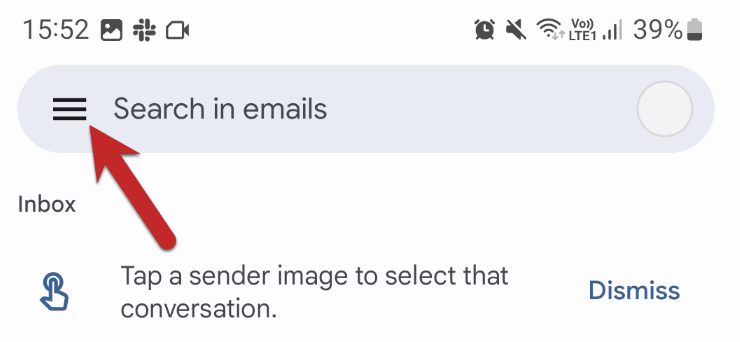











Schritt 3: Auf Account hinzufügen klicken
Um das Setup zu beginnen, wählen Sie Account hinzufügen.











Schritt 4: Andere auswählen
Um einen neuen Account zu erstellen klicken Sie auf Andere.
Tipp:
Klicken Sie auf Exchange, wenn Sie Ihre Mails über Mobile Sync einrichten wollen.
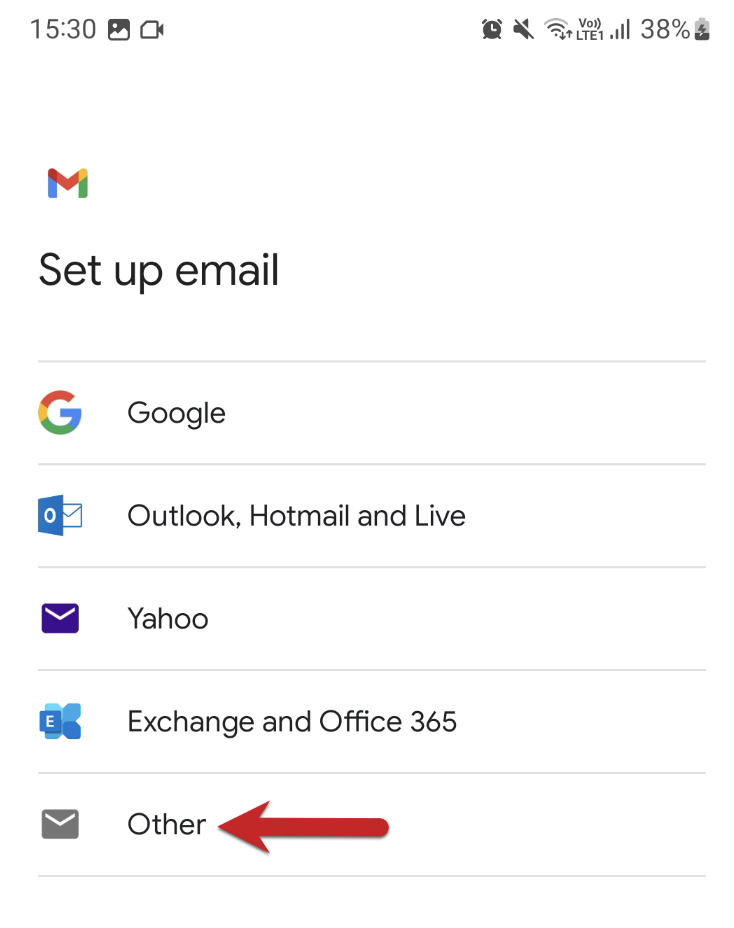
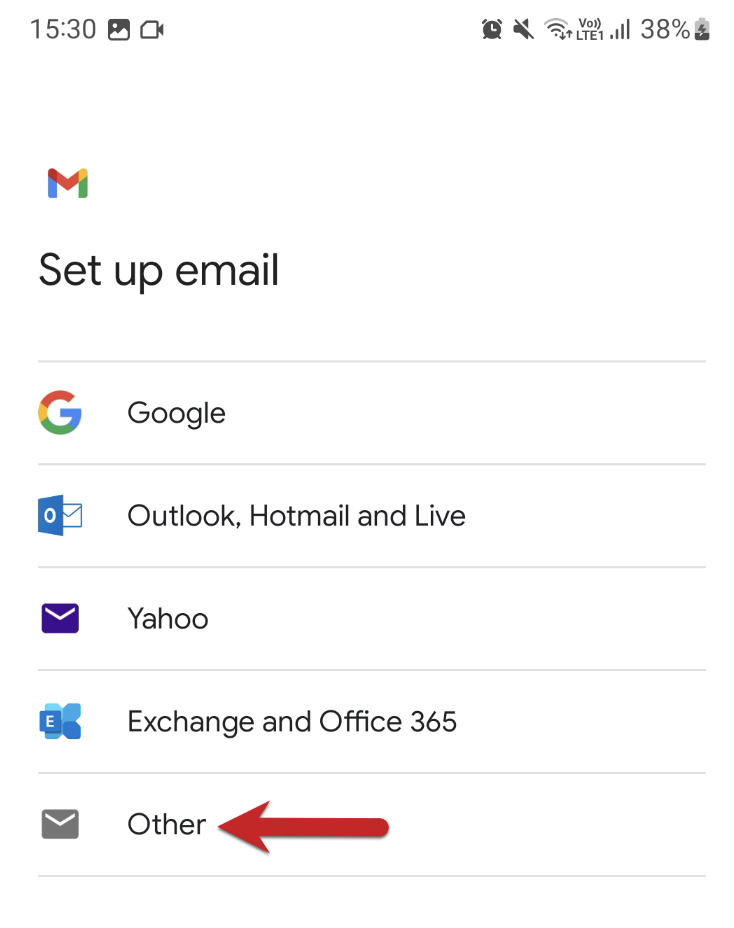











Schritt 5: E-Mailadresse eintragen
- Tragen Sie die einzurichtende E-Mailadresse ein.
- Tippen Sie auf Weiter.











Schritt 6: IMAP auswählen
Wählen Sie als Account Type IMAP aus.
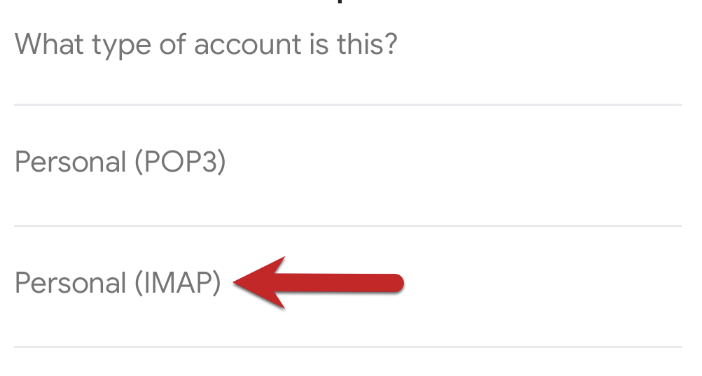
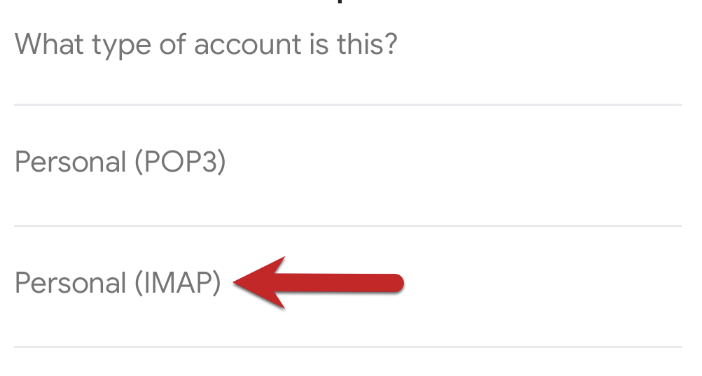











Schritt 7: Passwort eingeben
- Geben Sie Ihr Passwort ein (dasselbe wie in Ihrem Webmailer)
- Tippen Sie auf Weiter.











Schritt 8: Posteingangsserver eintragen
- Tragen Sie imap.musterdomain.xy als Posteingangsserver ein.
- Tippen Sie auf Weiter.











Schritt 9: Postausgangsserver eintragen
- Tragen Sie smtp.musterdomain.xy als Posteingangsserver ein.
- Tippen Sie auf Weiter.











Schritt 10: Accountoptionen auswählen
Stellen Sie ein wie oft Google Mail neue Mails suchen soll oder wann Sie Benachrichtigungen erhalten wollen. Deaktivieren Sie ungewollte Optionen und tippen Sie auf Weiter.
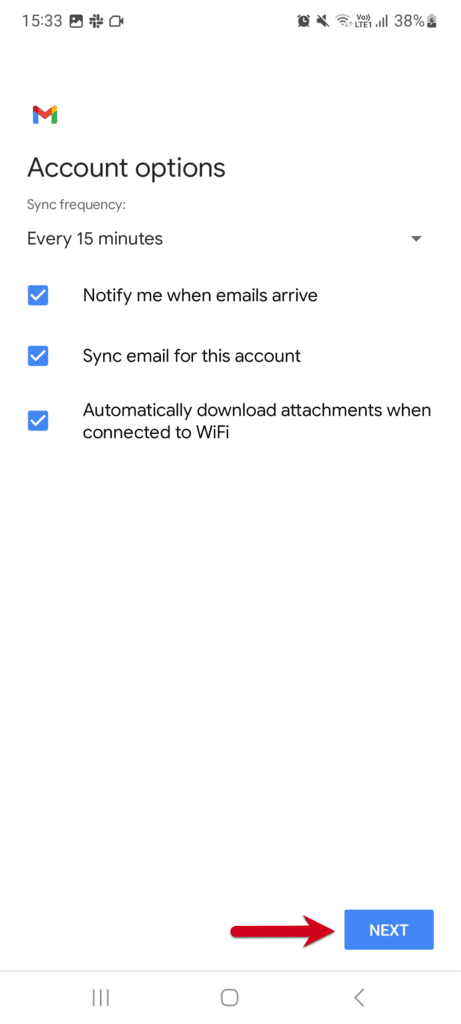
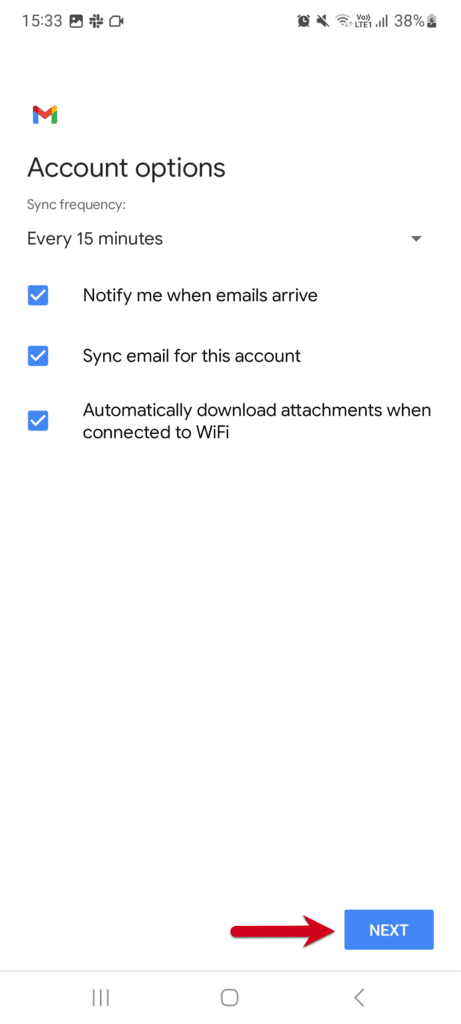











Schritt 11: Erledigt!
Sie haben Ihren Account erfolgreich eingerichtet.